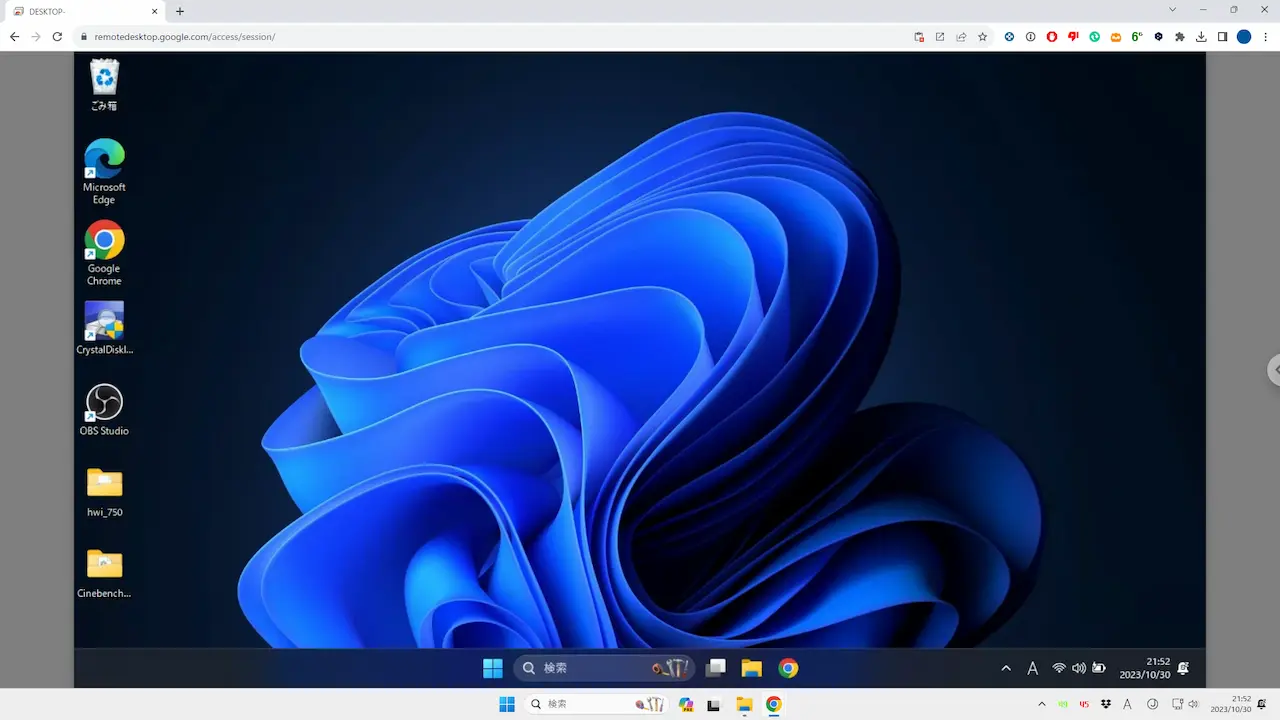AIツールのインストールで面倒な環境構築やインストール作業をワンクリックで行うことができるソフト (Pinokio) を紹介します。
Pinokioとは
Pinokio Computerは、AIアプリケーションを自動的かつ簡単にインストール、実行、制御できるブラウザです。Pinokioを使えば、git cloneやconda・pipのインストール作業などをJSONスクリプトにパッケージ化し、ワンクリックでブラウザ上で実行することができます。
Pinokioのインストール
以下のリンクから環境を選んでダウンロードしてください。今回はWindows環境でのインストールになります。
ダウンロードしたZipを解凍して中にあるインストーラ (exe) を実行してインストールしてください。
Pinokioの使い方
アプリケーションのインストール
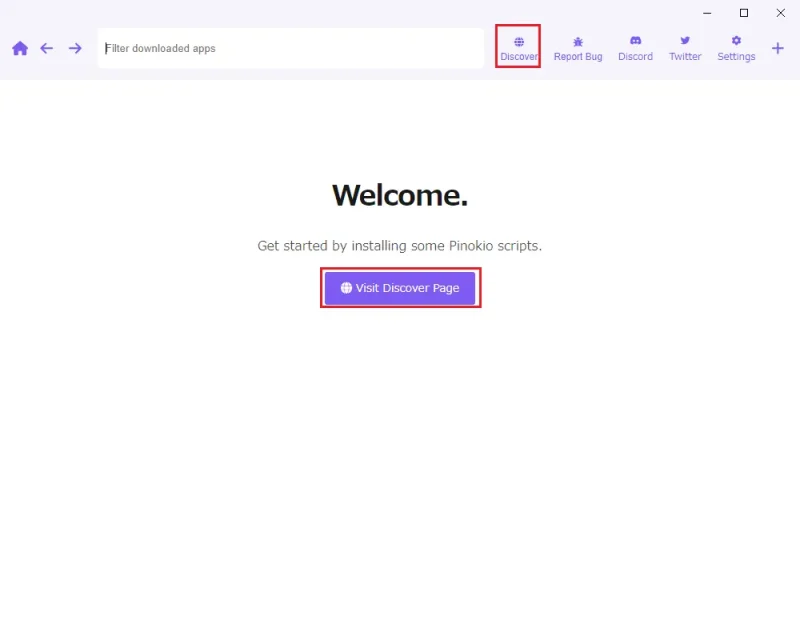
Pinokioを開きます。まだ何もアプリをインストールしていないのでDiscoverをクリックしてださい。
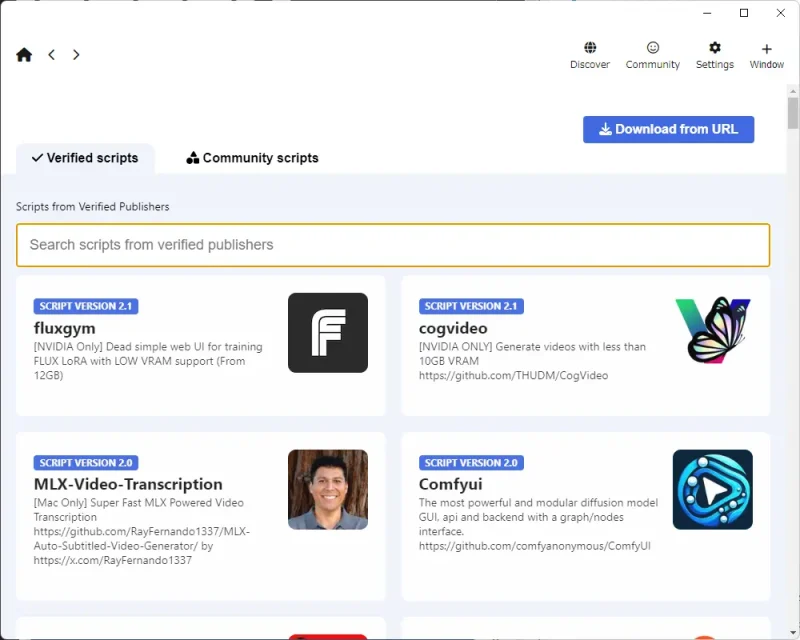
インストール可能なアプリケーションの一覧がでてきます。
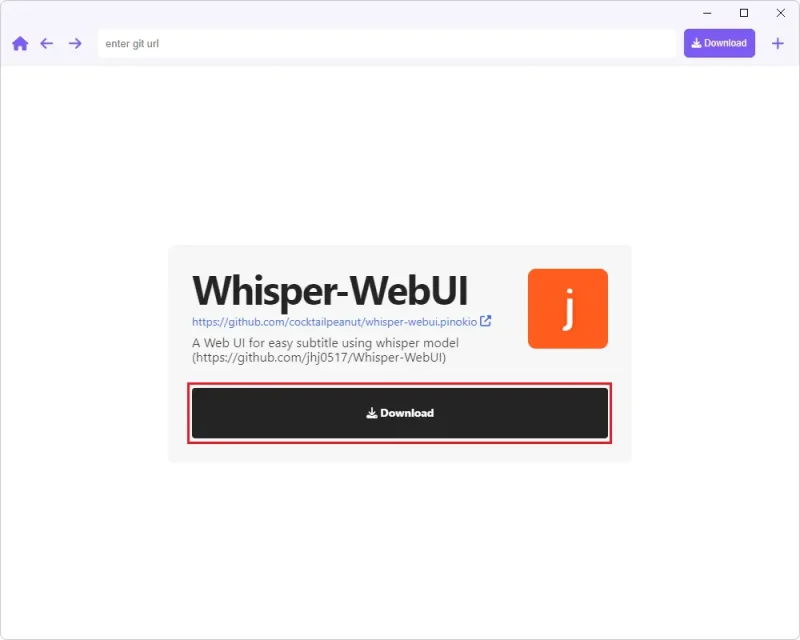
インストールしたいアプリケーションを選択してDownloadをクリックします。
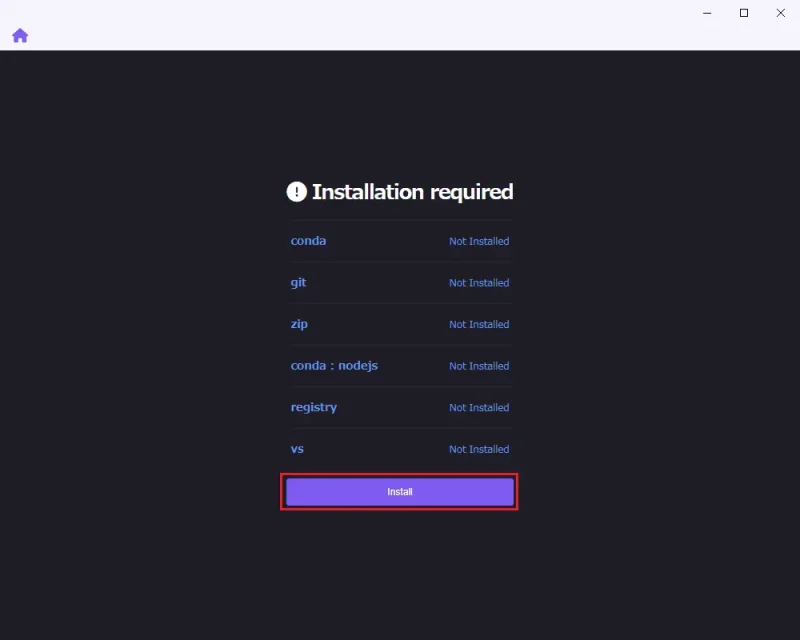
初めて使用する場合は、必要なソフトをインストールします。再起動などが起きた場合は、もう一度アプリケーションのDownloadをクリックしてください。
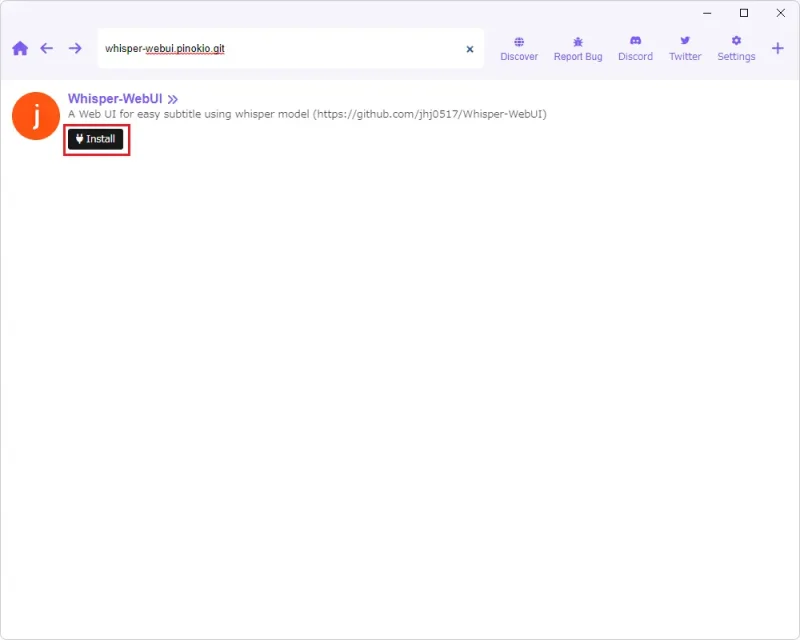
アプリケーションのダウンロードが終わったらInstallをクリックします。
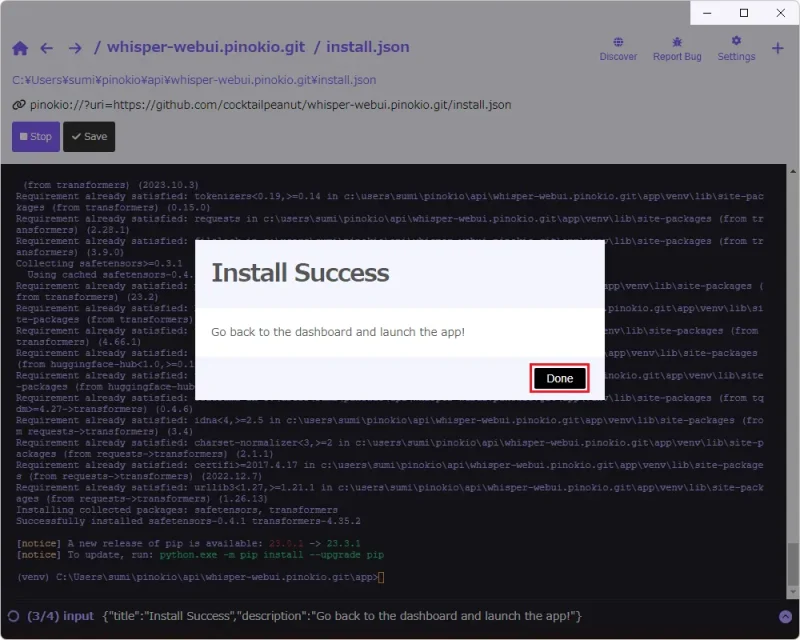
インストール作業が自動で行われ完了するとアプリケーションが立ち上がります。左のメニューから停止やアップデートも行えます。
ホーム画面
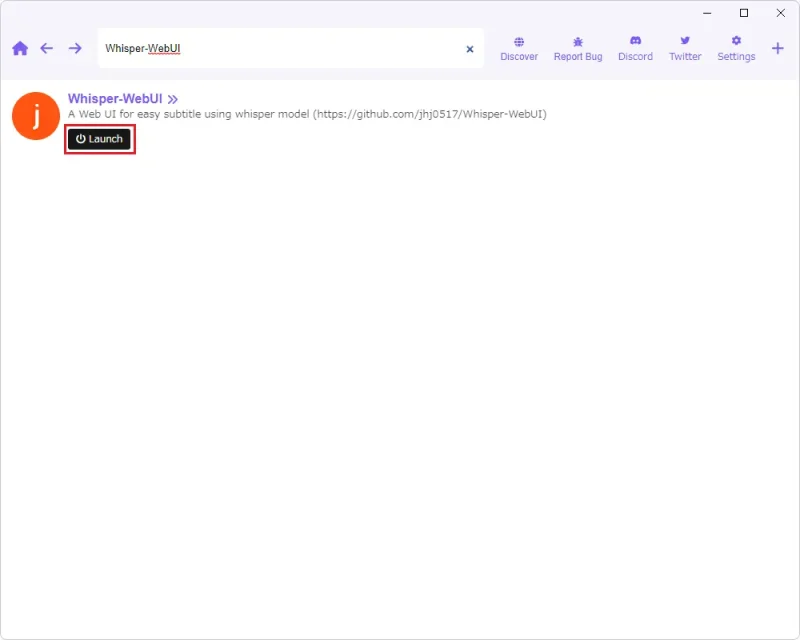
インストールしたアプリケーションは、ダッシュボードに追加されているのでここから各アプリの管理を行ってください。
まとめ
Pinokioでは、ターミナルを開いてのコマンド操作や複雑な環境設定やインストール設定を必要とするアプリケーションもワンクリックで簡単にインストールできました。しかし、バージョンアップなどでインストールの失敗や不具合などが起きるかもしれません。頻繁に利用するアプリケーションは、オリジナルの環境を使用するのがよいかと思います。